विज्ञापन
क्या आपको एक सूची की आवश्यकता है जो इसके आधार पर हो स्प्रेडशीट डेटा 5 एक्सेल डॉक्यूमेंट सेटिंग्स आपको कभी भी नहीं भूलना चाहिएजब आप एक एक्सेल टेम्पलेट चुनते हैं या स्प्रेडशीट साझा करते हैं, तो इसमें कस्टम सेटिंग्स हो सकती हैं जो आप किसी को नहीं देखना चाहते। इन सेटिंग्स को हमेशा जांचें। अधिक पढ़ें ? एक्सेल आपका दोस्त है!
एक एक्सेल सूची आपके डेटा को दर्ज करना और ट्रैक करना आसान बनाती है। आज हम तीन अलग-अलग प्रकार की सूचियों को कवर करेंगे जिन्हें आप अपने एक्सेल वर्कशीट में जोड़ सकते हैं: कस्टम सूची, ड्रॉपडाउन सूची और चेकलिस्ट।
1. कस्टम सूची
यदि आप अक्सर अपने कार्यपत्रकों में डेटा के समान सेट का उपयोग करते हैं, तो आप उनके लिए कस्टम सूची बना सकते हैं। कस्टम सूचियों में विभाग के नाम, क्लाइंट और आयु सीमा जैसे डेटा के सेट शामिल हो सकते हैं।
एक बार जब आप किसी विशिष्ट कार्यपुस्तिका में एक कस्टम सूची जोड़ लेते हैं, तो यह सभी नई और मौजूदा कार्यपुस्तिकाओं में भी उपलब्ध होती है। आप अपनी सूची सीधे कस्टम सूचियों संवाद बॉक्स में दर्ज कर सकते हैं, किसी कार्यपत्रक पर कक्षों से अपनी सूची आयात कर सकते हैं, या किसी नामित श्रेणी में कक्षों से सूची आयात कर सकते हैं।
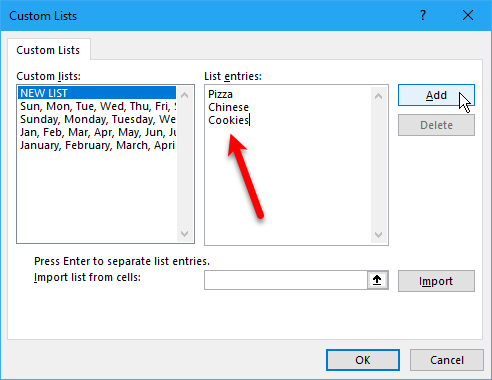
हमारे लेख के बारे में एक्सेल में एक कस्टम सूची बनाना Microsoft Excel में एक कस्टम सूची कैसे बनाएंक्या आपको अपने एक्सेल स्प्रेडशीट में डेटा का एक ही सेट भरना है? एक्सेल में बस एक कस्टम सूची बनाएं और ऑटोफिल का उपयोग करें। अधिक पढ़ें इन विधियों में से प्रत्येक का उपयोग करके कस्टम सूची बनाने का तरीका शामिल है।
आप अपनी स्वयं की व्यक्तिगत सूची के साथ कक्षों की एक श्रृंखला को भरने या ड्रॉपडाउन सूची बनाने के लिए कस्टम सूचियों का उपयोग कर सकते हैं। में यह एक्सेल फाइल, हमने निर्भर ड्रॉपडाउन सूचियों में उपयोग के लिए चार कस्टम सूची बनाई। नाम से पहली एक्सेल सूची खाना, निर्धारित करता है कि कौन सी दूसरी कस्टम सूची दूसरी ड्रॉपडाउन सूची को पॉप्युलेट करती है।
जब आप पहली ड्रॉपडाउन सूची से एक विकल्प चुनते हैं पत्रक 1दूसरी ड्रॉपडाउन सूची उस नाम से संबंधित कस्टम सूची से पॉप्युलेट होती है।
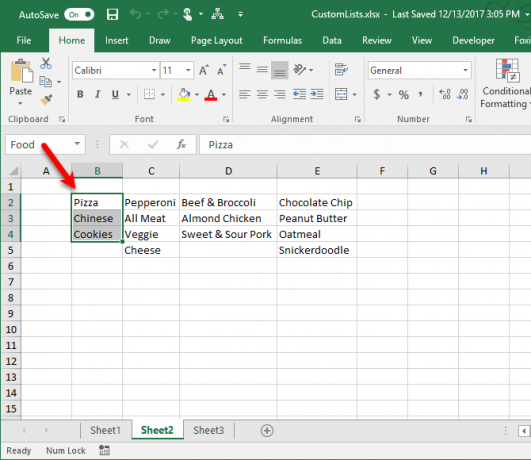
2. ड्रॉपडाउन सूची
चाहे आप किसी सॉफ़्टवेयर प्रोग्राम में सेटिंग बदल रहे हों या पहले हम सभी ड्रॉपडाउन सूचियों का उपयोग कर चुके हैं एक वेबसाइट पर एक फॉर्म भरना एक्सेल के साथ एक निशुल्क सर्वेक्षण और डेटा इकट्ठा करने का तरीकाक्या आप अपने एक्सेल स्प्रेडशीट में, विभिन्न लोगों से डेटा को मैन्युअल रूप से इकट्ठा करने और समेकित करने से थक गए हैं? यदि हां, तो संभावना है कि आप एक्सेल सर्वे की खोज कर सकते हैं। अधिक पढ़ें . डेटा को जल्दी और आसानी से दर्ज करने के लिए आप अपने एक्सेल वर्कशीट में ड्रॉपडाउन सूची भी जोड़ सकते हैं।
ड्रॉप-डाउन सूची भी इनपुट क्षेत्र के लिए उपलब्ध प्रविष्टियों को सीमित करके डेटा प्रविष्टि में त्रुटियों को कम करने में मदद करती है। डेटा दर्ज करने वाला उपयोगकर्ता केवल टाइप करने के बजाय एक विकल्प का चयन करता है, जिससे डेटा में टाइपोस और गलत वर्तनी को रोका जा सकता है।
आपके पास कई ड्रॉपडाउन सूची भी हो सकती हैं जो एक दूसरे पर निर्भर करती हैं। जब आप एक ड्रॉपडाउन सूची में किसी आइटम का चयन करते हैं, तो अन्य ड्रॉपडाउन सूची में उपलब्ध आइटम बदल जाते हैं।
हमारे लेख के बारे में एक्सेल में एक ड्रॉपडाउन सूची बनाना Microsoft Excel में एक ड्रॉपडाउन सूची कैसे बनाएंMicrosoft Excel में एक ड्रॉपडाउन सूची बनाने का तरीका जानें, साथ ही इसे कस्टमाइज़ करें और एक निर्भर ड्रॉपडाउन सूची जोड़ें। अधिक पढ़ें एकल और निर्भर ड्रॉपडाउन सूची बनाने के लिए कैसे शामिल किया गया है।
यहाँ हमारी उदाहरण एक्सेल फ़ाइल है जहां हमने दो ड्रॉपडाउन सूची बनाई हैं पत्रक 1. दाईं ओर ड्रॉपडाउन सूची अपने विकल्पों के लिए बाईं ओर स्थित पर निर्भर है।
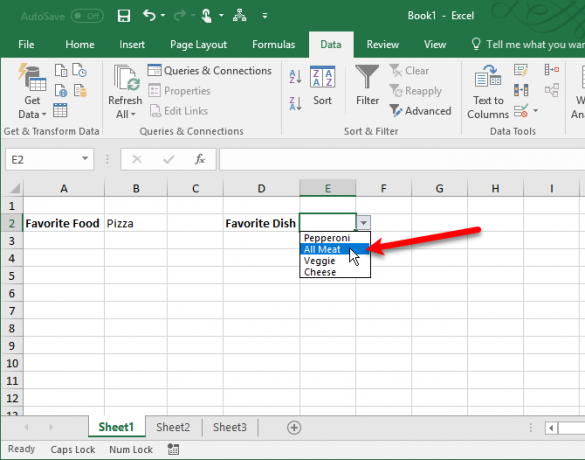
वर्टेक्स 42 की साइट पर टू-डू लिस्ट टेम्पलेट कई ड्रॉपडाउन सूची में शामिल हैं और कार्यों के लिए सशर्त स्वरूपण का उपयोग करता है जैसे कि एक कार्य पूरा होने पर या जब पाठ का रंग बदलना प्राथमिकता परिवर्तन। यह छह से अधिक विकल्प होने पर ड्रॉपडाउन सूची में एक स्क्रॉल बार दिखाता है।
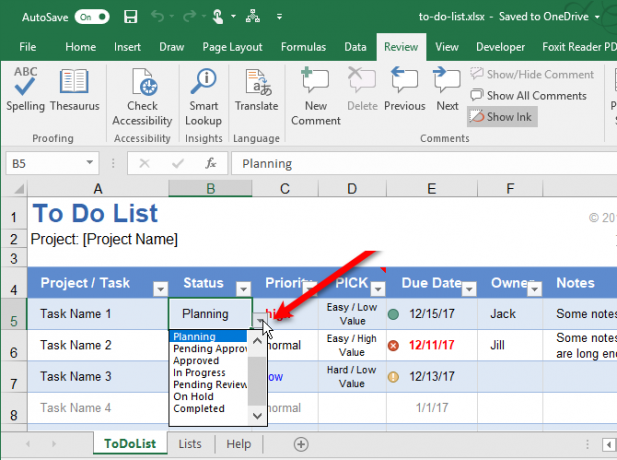
3. जाँच सूची
क्या आप स्वयं को व्यवस्थित रखने के लिए टू-डू सूचियों का उपयोग करते हैं? यदि आप अक्सर एक्सेल का उपयोग करते हैं, तो आपको अपनी टू-डू सूचियों के लिए दूसरे ऐप की आवश्यकता नहीं है। आप एक्सेल में चेकलिस्ट बना सकते हैं और आइटम चेक कर सकते हैं। एक चेकलिस्ट किसी अन्य प्रोग्राम या ऐप का उपयोग किए बिना आपको अभी भी अपनी कार्यपुस्तिका में क्या करने की आवश्यकता है, इस पर नज़र रखने के लिए उपयोगी है।
आप यह भी देख सकते हैं कि कितने आइटम चेक किए गए हैं और चेकलिस्ट पूरी हो गई है या नहीं। हमारे लेख के बारे में एक्सेल में एक चेकलिस्ट बनाना एक्सेल में एक चेकलिस्ट कैसे बनाएंएक चेकलिस्ट कार्यों या प्रक्रियाओं का ट्रैक रखने का एक अच्छा तरीका है। हम आपको एक्सेल में चेकलिस्ट बनाने का तरीका बताएंगे, जो एक समय में एक सरल कदम है। अधिक पढ़ें कवर करता है कि कैसे बनाया जाए जो आपको एक दृश्य संकेत देता है जो आपको बताता है कि आपकी एक्सेल सूची के सभी आइटम पूर्ण हैं या नहीं।
यहाँ फ़ाइल है हमने नीचे अपनी चेकलिस्ट के लिए उपयोग किया है। जैसा कि आप फिट दिखते हैं, आप उसका अध्ययन कर सकते हैं।
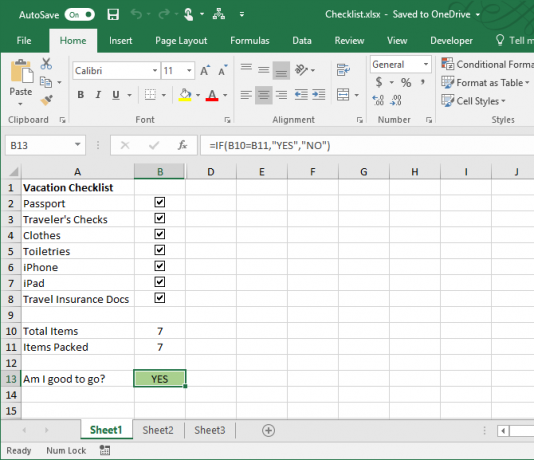
Vertex42 एक है एक छुट्टी पैकिंग सूची के लिए चेकलिस्ट टेम्पलेट जहां उन्होंने वस्तुओं की जांच के लिए ड्रॉपडाउन सूचियों का उपयोग किया। प्रत्येक चेकबॉक्स में एक रिक्त विकल्प और एक चेक मार्क विकल्प होता है।
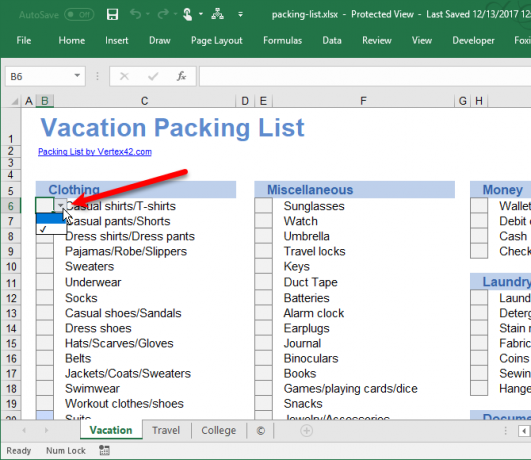
ड्रॉपडाउन सूचियों का उपयोग करके एक चेकलिस्ट बनाने का एक और तरीका यह है कि प्रत्येक के लिए एक खाली बॉक्स और एक चेक मार्क जोड़ा जाए। रिक्त बॉक्स को डिफ़ॉल्ट रूप से चुना जाता है। जब कार्य पूरा हो जाता है, तो ड्रॉपडाउन सूची से चेक मार्क का चयन करें। यह उस आइटम के लिए सभी पाठ को धूसर और पार कर देता है।
वर्टेक्स 42 की टास्क चेकलिस्ट टेम्प्लेट इसका एक अच्छा उदाहरण है।
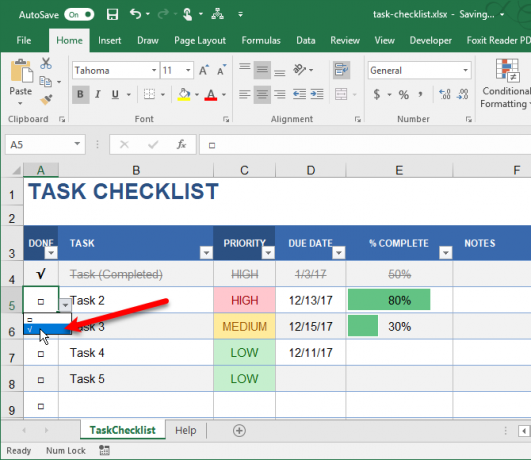
एक्सेल स्प्रेडशीट में चीजों की जांच करने का एक और तरीका एकमात्र विकल्प के रूप में चेक मार्क के साथ ड्रॉपडाउन सूची बनाना है। आइटम को पूर्ण दिखाने के लिए चेक मार्क का चयन करें। आइटम को अनचेक करने के लिए, ड्रॉपडाउन सूची में चेक मार्क के साथ सेल का चयन करें और दबाएं हटाएं. केवल चेक मार्क हटा दिया गया है। ड्रॉपडाउन सूची बनी हुई है, और आप आइटम को पूरा करने के लिए फिर से चेक मार्क का चयन कर सकते हैं।
वर्टेक्स 42 इस विधि को उनके अंदर प्रदर्शित करता है एक्शन आइटम टेम्पलेट.
विकल्प अंतहीन हैं
एक्सेल में विभिन्न प्रकार की सूचियां आपके जीवन को आसान बना सकती हैं। डेटा को सेट करने के लिए कस्टम सूचियों का उपयोग करें, डेटा एकत्र करने के लिए फॉर्म बनाते समय ड्रॉपडाउन सूची, और सूची के रूप में चेकलिस्ट।
आप अपने कार्यपत्रकों में सूचियों का उपयोग कैसे करते हैं? नीचे दिए गए टिप्पणियों में अपने एक्सेल सूची विचारों और सुझावों को साझा करें।
छवि क्रेडिट: रॉस्पिक्सल /Depositphotos
लोरी कॉफ़मैन एक स्वतंत्र तकनीकी लेखक है जो सैक्रामेंटो, सीए क्षेत्र में रहते हैं। वह एक गैजेट और टेक गीक है, जो लिखने के लिए प्यार करता है कि कैसे विषयों की एक विस्तृत श्रृंखला के बारे में लेख। लोरी को रहस्य, क्रॉस सिलाई, संगीत थिएटर और डॉक्टर हू पढ़ना भी पसंद है। लिंक्डइन पर लोरी के साथ जुड़ें।